Pamiętaj, że ponowna instalacja Facebooka często załatwia sprawę
- The Błąd Facebooka podczas wykonywania zapytania występuje, gdy użytkownicy próbują publikować, aktualizować lub modyfikować swoje konta.
- Błąd jest spowodowany problemem po stronie serwera i zazwyczaj nie jest związany z urządzeniem użytkownika.
- Możesz napotkać błąd, jeśli logujesz się przy użyciu wielu kont, jednak jest to tymczasowe.
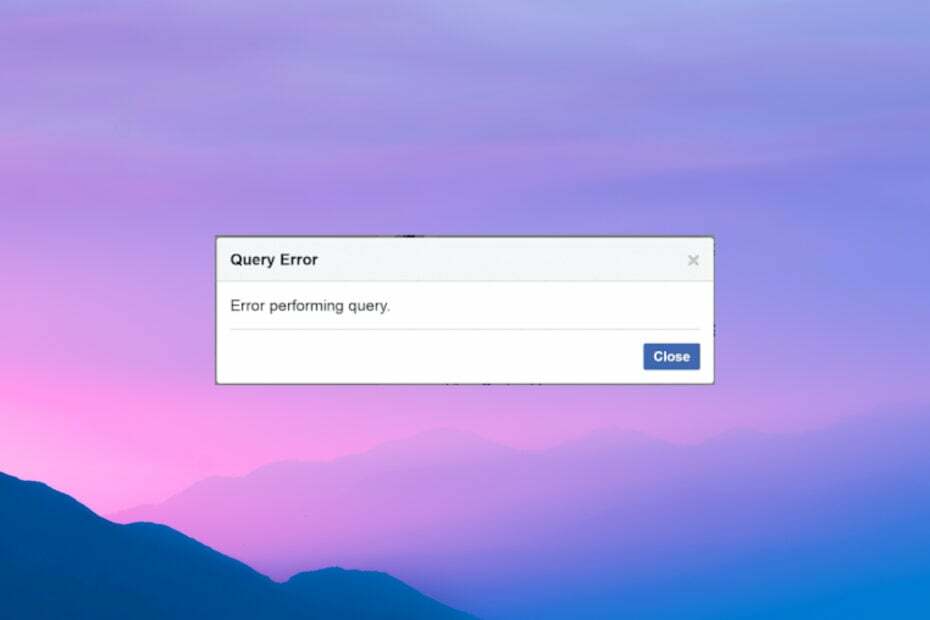
- Wbudowana sieć VPN ułatwiająca bezpieczne przeglądanie
- Zintegrowany tryb blokowania reklam w celu szybszego ładowania stron
- W zestawie WhatsApp, Facebook Messenger i Telegram
- Konfigurowalny interfejs użytkownika z trybem ciemnym
- Tryb oszczędzania baterii, konwerter jednostek, narzędzie do tworzenia migawek, serwis informacyjny, synchronizacja między urządzeniami i nie tylko
- Pobierz Operę
Facebook jest obecnie królem platformy mediów społecznościowych
, a firmie w większości udało się utrzymać usługę wolną od błędów. Jednak Facebook stale się rozwija i rozszerza swoje funkcje, co czyni go niestabilnym.Błąd Facebooka wykonujący queryerror zaczął ostatnio pojawiać się u coraz większej liczby użytkowników, wpływając na stabilność platformy. Mamy kolejny świetny przewodnik, który pomoże ci w przypadku Facebook w ogóle nie działa w systemie Windows.
Dlaczego otrzymuję komunikat o błędzie podczas wykonywania zapytania na Facebooku?
Oto typowe przyczyny wystąpienia błędu:
- Problemy z serwerem: Jeśli nastąpi awaria serwerów Facebooka, nie będzie można wykonać zapytania.
- Uszkodzona pamięć podręczna: Przyczyną błędu może być również uszkodzona pamięć podręczna Facebooka.
- Błąd na Facebooku: Może to być również błąd uniemożliwiający wykonanie zapytania i możesz go zgłosić do Zespół wsparcia Facebooka.
- Nieaktualna aplikacja: Uruchomienie przestarzałej wersji aplikacji Facebook, czy to na komputerze, czy na telefonie komórkowym, może spowodować błąd.
Jak naprawić błąd Facebooka podczas wykonywania zapytania?
1. Odśwież stronę
1.1 Na pulpicie
- Po napotkaniu błędu naciśnij klawisz kontrolny klawisz + R Lub F5 na klawiaturze, aby odświeżyć stronę.

- Wykonaj ponownie żądaną operację.
1.2 Na telefonie komórkowym
- W aplikacji Facebook przeciągnij palcem w dół stronę internetową, aby ją ponownie załadować.
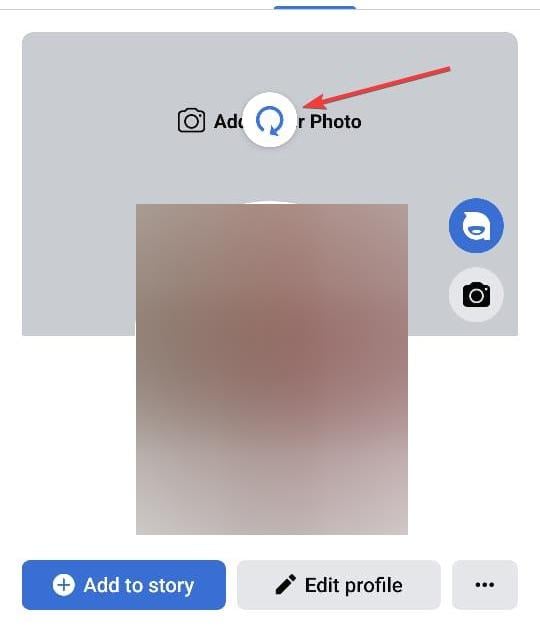
- Powtórz operację, która doprowadziła do błędu.
2. Uruchom ponownie urządzenie
1.1 Na pulpicie systemu Windows
- wciśnij Okna klucz i X w tym samym czasie, aby wyświetlić Szybki link menu.
- Wybierać Zamknij lub wyloguj się i naciśnij Uruchom ponownie.

- Po ponownym uruchomieniu komputera zaloguj się na swoje konto na Facebooku.
2.2 Na telefonie komórkowym
- Przytrzymaj wciśnięty przycisk zasilania przez 5 sekund i wybierz Uruchom ponownie.
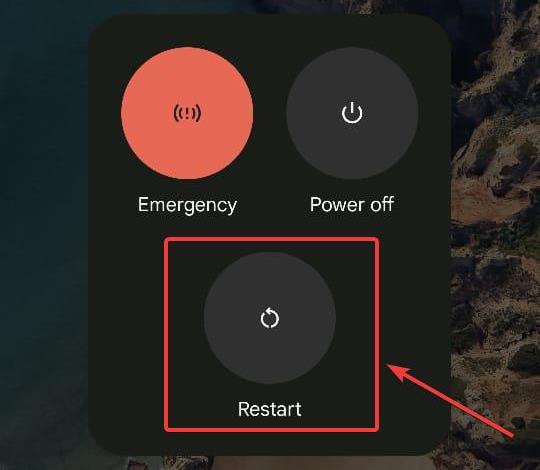
- Po ponownym uruchomieniu urządzenia otwórz ponownie aplikację Facebook, a błąd zniknie.
- 7 sposobów na naprawienie Facebooka, gdy nie działa w Firefoksie
- 3 proste sposoby naprawy błędów pobierania danych na Facebooku w 2022 r
- 3 szybkie sposoby naprawy błędu podczas zapisywania zdjęcia na Facebooku
3. Zainstaluj ponownie Facebooka
3.1 Na pulpicie systemu Windows
- Otworzyć Początek menu, naciskając Okna klawisz na klawiaturze.
- Typ Facebook w pasku wyszukiwania.
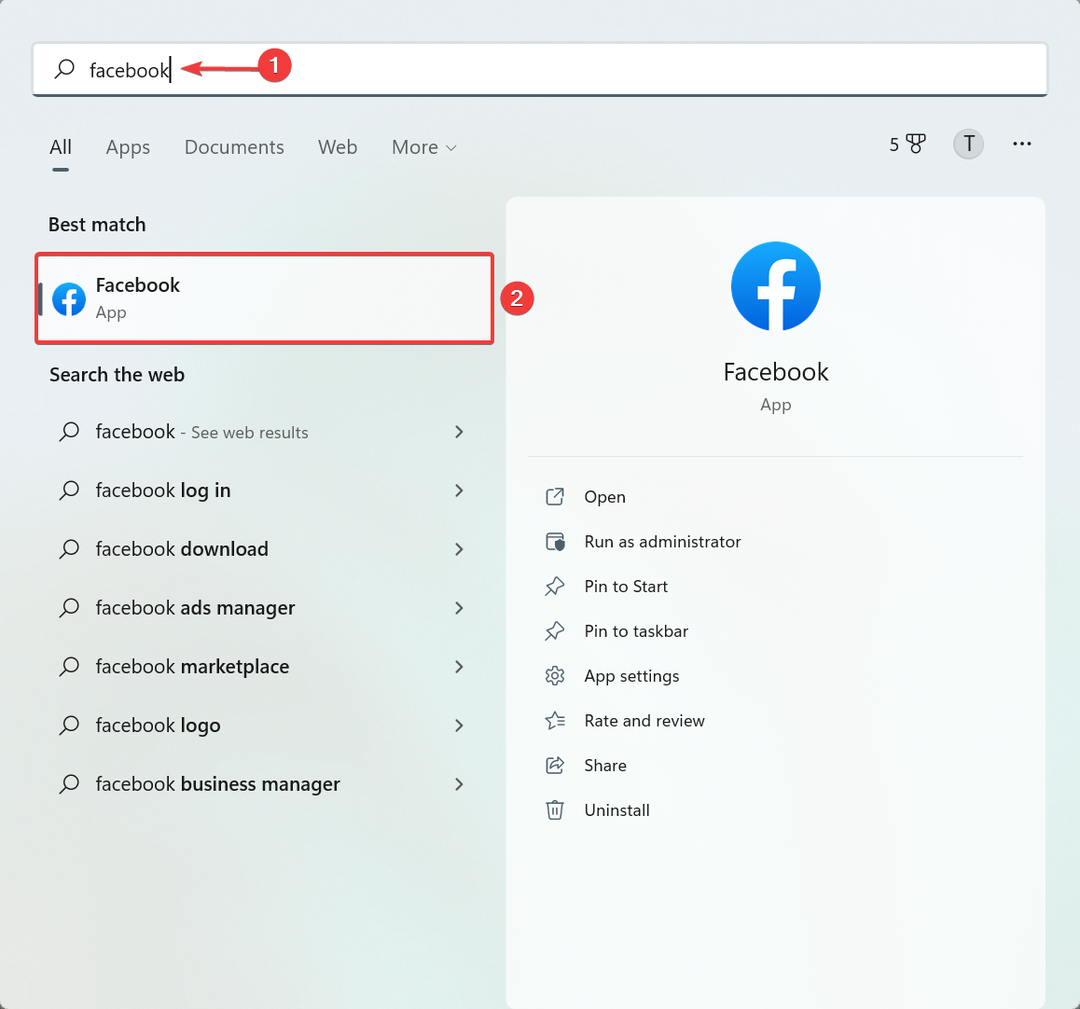
- Kliknij prawym przyciskiem myszy Facebook aplikację Windows i kliknij Odinstaluj.

- Po zakończeniu procesu otwórz ponownie Początek menu, naciskając Okna klucz.
- Typ sklep microsoftu w pasku wyszukiwania i naciśnij Wchodzić.
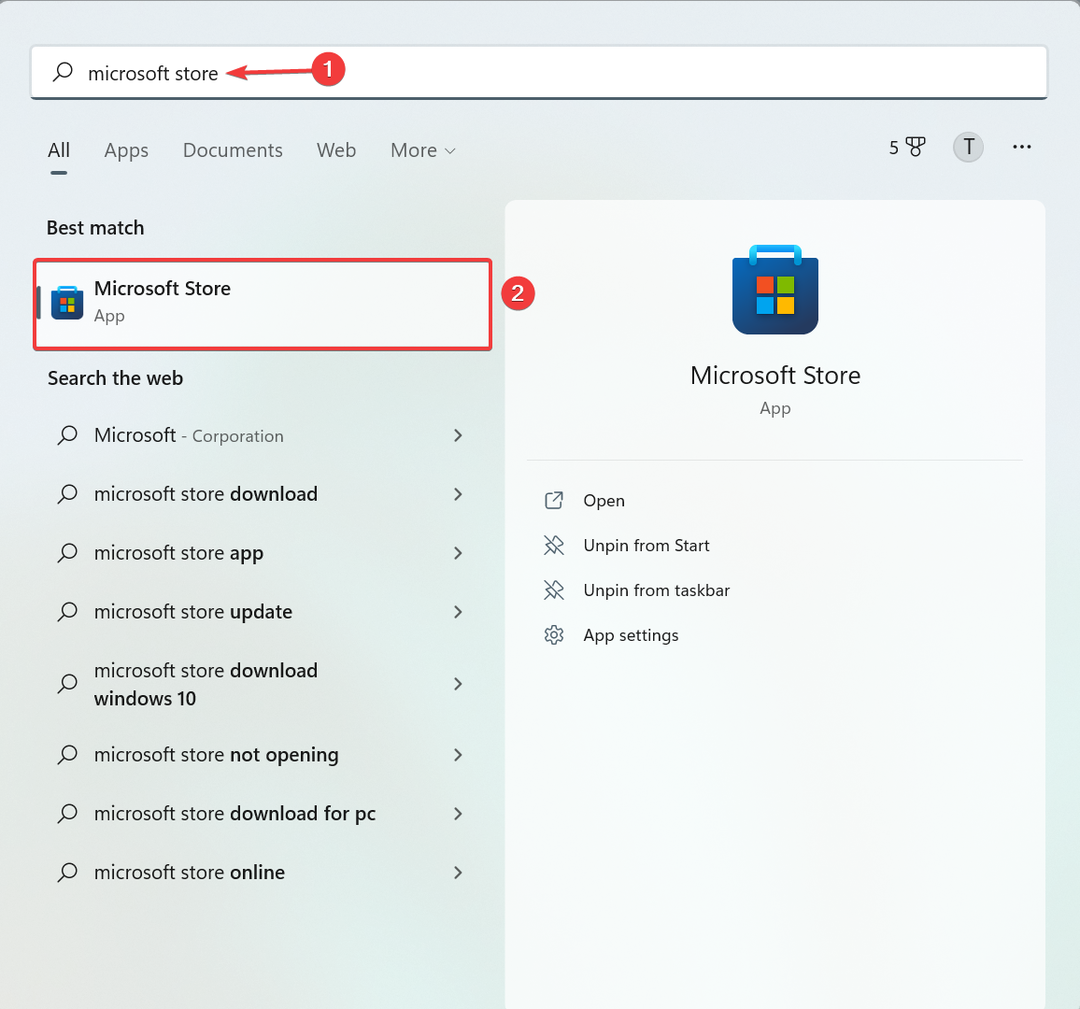
- Po otwarciu aplikacji wpisz Facebook w pasku wyszukiwania u góry ekranu i naciśnij Wchodzić.

- Kiedyś Facebook zostanie wyświetlony wynik appsearch, kliknij na zainstalowaćprzycisk.
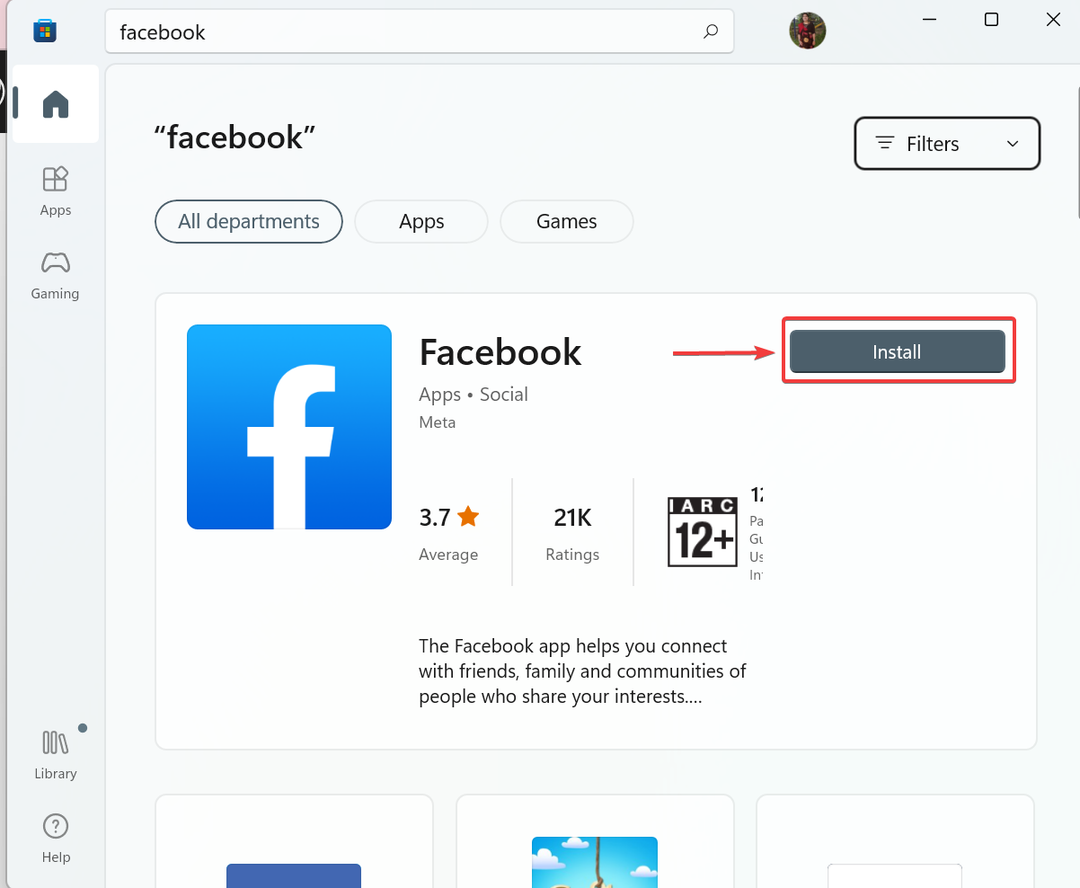
W ten sposób możesz łatwo odinstaluj aplikację, a po ponownej instalacji Facebooka błąd nie powinien już pojawiać się na komputerze.
3.2 Na telefonie komórkowym
- Naciśnij i przytrzymaj Facebook ikonę aplikacji i wybierz Informacje o aplikacji.

- Wybierać Odinstaluj.
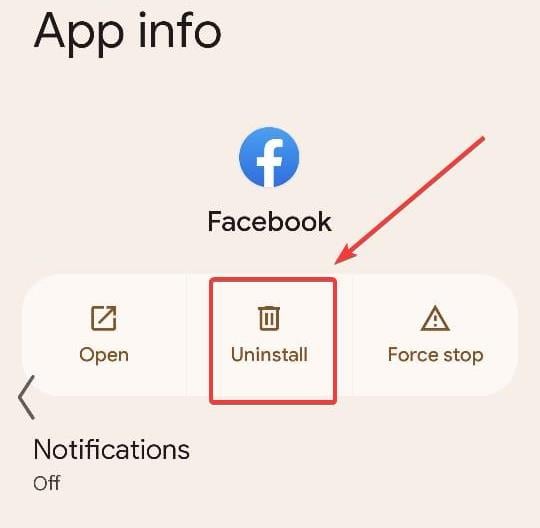
- Znaleźć Sklep Play w szufladzie aplikacji telefonu.
- Uruchom aplikację i wpisz Facebook i kliknij na zainstalować przycisk.

Dlaczego Facebook zablokował mi dostęp do rynku?
Oto kilka powodów, dla których mogłeś zostać zablokowany w Facebook Marketplace:
- Naruszenie zasad: Konto może zostać zablokowane z powodu naruszenia Zasady rynku Facebooka. Powinieneś więc najpierw sprawdzić, czy tak jest.
- Niezwykła aktywność: Facebook może blokować użytkowników, jeśli wykryje nietypową aktywność na koncie.
- Profil zgłoszony przez innego użytkownika: Jeśli zostałeś zablokowany, istnieje prawdopodobieństwo, że inny użytkownik zgłosił Twój profil na platformie. W takim przypadku musisz skontaktować się z zespołem pomocy technicznej.
Jakie są najczęstsze problemy z Facebookiem?
Najczęstsze problemy podczas korzystania z Facebooka wynikają ze słabej komunikacji między przeglądarką a serwerami.
Jeśli masz słabe połączenie internetowe, niektóre dane mogą nie zostać wysłane, co spowoduje, że klient Facebooka przestanie odpowiadać.
Okazjonalnie platforma wykonuje również prace konserwacyjne, które mogą uniemożliwić Ci zalogowanie się na konto na krótki okres czasu.
Jeśli Komunikator Facebooka nie działa, problemy nie są wynikiem awarii po stronie serwera. Po prostu odczekaj 30 minut i ponownie załaduj stronę.
Mobilni klienci lub aplikacje Facebooka mogą również ulec awarii po dużej aktualizacji systemu operacyjnego. Jest to problem lokalny spowodowany błędami w plikach aplikacji. Jeśli Twoja aplikacja zaczyna losowo ulegać awariom, najlepszym rozwiązaniem jest jej usunięcie i ponowna instalacja ze Sklepu Play.
Także dla zainteresowanych dowiedz się czy Facebook powiadamia o zrobieniu zrzutu ekranu.
W przypadku jakichkolwiek innych pytań lub sugestii skorzystaj z sekcji komentarzy poniżej, a my skontaktujemy się z Tobą tak szybko, jak to możliwe.


